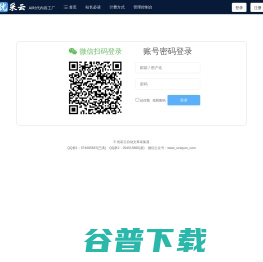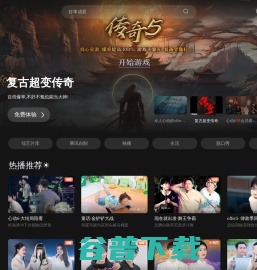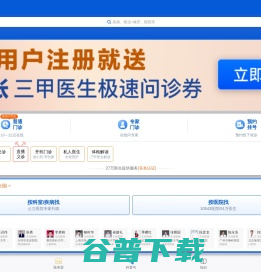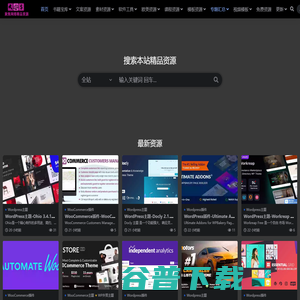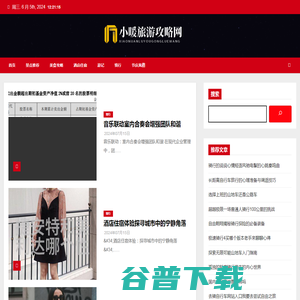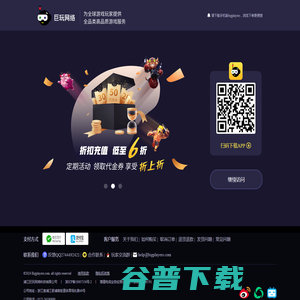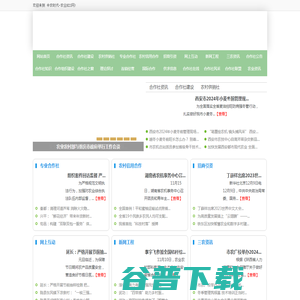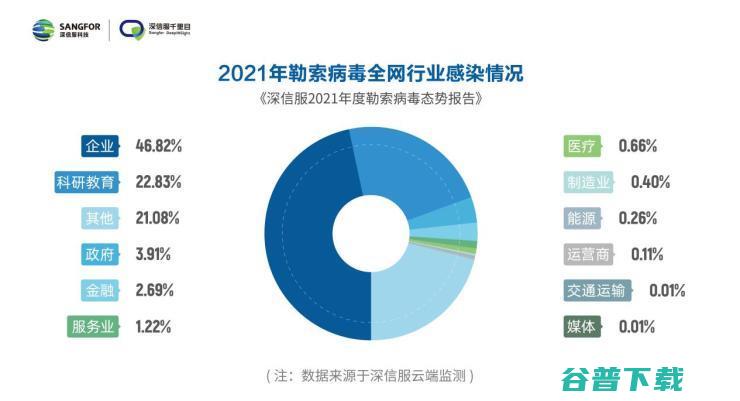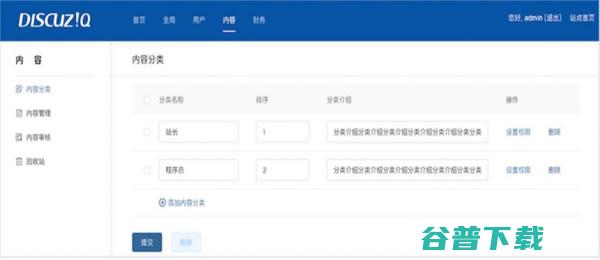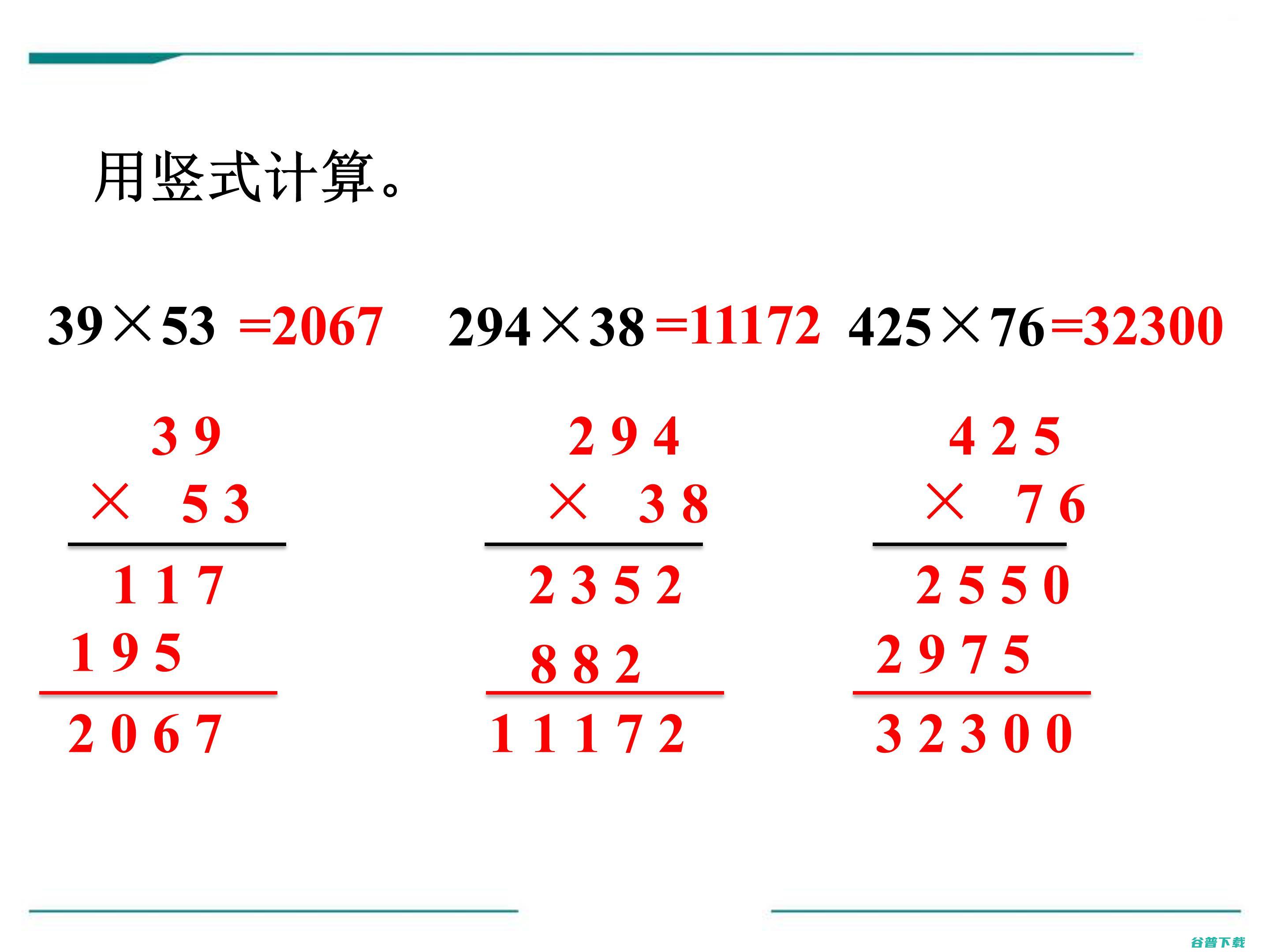hypersnap中文-截图软件hypersnap-dx绿色版下载v8.16.13免安装版
是什么软件?小编简单介绍下,其实就是一个抓屏软件,它有4大主要功能,分别是视频截图、窗口截图、自定义区域截图和多种格式的保存转换,当然还包括了很多其他相关的功能,是非常好用的电脑截图神器。
HyperSnap-DX是一款非常优秀的屏幕,它不仅能抓取标准桌面程序,还能抓取,3DfxGlide的游戏视频或DVD屏幕图。它能以20多种图形格式(包括:BMP,GIF,JPEG,TIFF,PCX等)保存并阅读图片。可以用快捷键或自动定时器从屏幕上抓图。它的功能还包括:在所抓取的图像中显示鼠标轨迹,收集工具,有调色板功能并能设置分辨率,还能选择从TWAIN装置中(扫描仪和数码相机)抓图。
支持视频截图、连续截图
支持抓取视频、DVD屏幕图像、DirectX,3DfxGlide全屏游戏截图等。
支持图像的连续截取,截取后的图像显示在窗口工作区,可通过窗口缩略图视图逐一查看。
截取任何区域、窗口、按钮
可以在任何桌面捕捉图像,包括桌面,同时支持捕捉区域与上次捕捉区域大小一致。
可以捕捉活动窗口,扩展活动窗口,还可以捕捉无边框窗口等窗口截图。
按钮捕捉--专业的技术写手的理想选择,适合那些需要大量捕捉记录按钮的专业技术文档。
支持将图像保存为多种格式,并可以支持图像格式转换
多种方式截图,非矩形窗口截取图像
可以自由定义截图区域的形状大小,可以是椭圆形,圆形或是徒手圈出截图区域形状大小,同时在[]功能,将图像做成更多效果。
支持抓取DirectX,3DfxGlide等全屏游戏、视频、DVD屏幕截图;
设定热键,使用自动记时器对屏幕进行定时捕捉;设定是否显示鼠标轨迹,支持在扫描仪相机等设备捕捉!
支持虚拟桌面、按钮、活动窗口不带边框、徒手、多区域、扩展活动窗口、重复、全屏、游戏和视频捕捉!
单击“开始/程序/HyperSnap-DX”中的“HyperSnap-DX”程序,即可启动HyperSnap。如果你尚未注册,屏幕将给出提示,生成的图像左上角都有一个“SnappedwithHyperSnap-DX”字样。
启动后屏幕出现HyperSnap窗口。
HyperSnap系统提供了一套抓图热键,且允许用户重新定义一套适合自己习惯的抓图热键。
打开“Options”菜单下的“ConfigureHotKeys”命令选项,就会弹出一个设置热键的对话框。在这里可以按自己的习惯配置各类热键,若要利用系统缺省设置,可以选中“EnableHotKey”这个选项,即在前面的小方框中打上“√”,激活热键抓图功能,再单击“Defaults”按钮。缺省情况下热键定义如下:
CtrlShiftF:截取整个屏幕(或桌面)。
CtrlShiftW:截取某个标准的Windows窗口,包含标题栏、边框、滚动条等。
按下截图热键后,鼠标光标会变为手掌形,此时将光标移到需要截取的窗口上,会出现闪烁的黑色矩形框,按左键截取该窗口,按右键取消本次操作。
CtrlShiftR:截取随意指定的矩形屏幕区域。当按下截图热键后,鼠标会变为十字叉形,此时在需要截取的图像区域的左上角按下鼠标左键,然后将光标拖曳到区域的右下角,框住要抓取的图像,在矩形框中还会以象素为单位显示矩形框的大小,例如80×100。松开鼠标左键,再单击左键,即完成抓图。
CtrlShiftA:截取当前活动窗口。
CtrlShiftC:截取不含边框的当前活动窗口。即不包括标题栏、边框、滚动条等。此项对于截取那些运行时仍然保留窗口元素的游戏、多媒体软件的图像尤为实用。
ShiftF11:中断自动截取操作。
ScrollLock:截取特殊的影像(DirectX、3DfxGLIDE游戏和DVD等)。
如果要改变热键,可单击要修改的按钮,屏幕出现热键选择对话框,在键盘上按所要的热键,单击“OK”按钮完成。
2.设置抓取的图像输出方式
HyperSnap系统提供了多种图像输出方式。可以将抓取的图像送到,也可输出到打印机,还可直接存盘。如果连上Internet,还可以将抓取的图像通过电子邮件发送给Internet上的朋友。
在主窗口的“Capture”菜单下,选择“QuickCrop&Scale”命令选项,可以设置剪切图像的区域或大小。
选中“QuickCopy”命令选项,可以将抓取的图像直接送到剪贴板。由于Windows的剪贴板只能存放一幅图像,所以只有最后一幅被截取的图像才会保留在剪贴板中。
选中“QuickPrint”命令选项,可以将抓取的图像直接输出到打印机。
选中“QuickSave”命令选项,可以将抓取的图像以图像文件存盘保存起来。
抓取图像后,还可以打开“File”菜单下的“SendbyEmail”命令选项,将图像以BMP、GIF或JPG等格式通过Internet电子邮件发送给Internet上的朋友。
以上选项可以多选。
3.设置图像保存方式
如果用户需要将每次抓取的图像自动以有规律的图像文件名存盘保存起来,那么应选中“QuickSave”命令选项,屏幕将出现快速保存对话框。
如果希望每次抓图都提示文件名,应选中“Promptfornameoneachcapture”选项。
在“AutoSaveToFile”栏中,单击“Change”按钮,出现“SaveAs”对话框,可以自由指定所抓图像文件存储的驱动器和路径,在“文件名”中可以指定自动命名的图像文件名的开头字母(系统缺省为snap),在“文件类型”中可以选择存储的格式,包括BMP、GIF和JPG等格式。
必要时,还可以打开“Options”菜单,选中“HideHelpinRegionCapture”选项,隐藏指定区域抓图时屏幕上的帮助信息;选中“DisplayTrayIconOnly”,使最小化时只是一个图标。
使用HyperSnap抓图的大致过程为:
1.首先运行HyperSnap,设置好截取范围、热键和抓取的图像输出方式后,将其最小化。
2.运行目标程序,调出欲截取的画面。
3.按下热键截图,HyperSnap将自动截取预设范围内的画面,然后向用户询问存盘文件名和路径,或做自动存盘。
有点不同的是,当按下“Region”(区域)截图热键后,鼠标会变为十字叉形,此时用户应在需要截取的图像区域的左上角按下鼠标左键,然后将光标拖曳到区域的右下角,框住要抓取的图像,松开鼠标左键,再单击左键,即完成抓图。如果选取的区域不理想,可在松开鼠标左键后,单击右键取消本次操作。
有时为了演示操作过程,需要将鼠标的位置一并抓取,这时可以选中“Capture”菜单下的“IncludeCursorImage”选项,这时按下热键截图,就会在抓取图像时同时将鼠标的形状、位置一并抓下来。
相信很多用户在Windows下抓图时都碰到过这种情况:想抓取的目标画面太长而在一屏上显示不了,须用“滚动条”上下拖动才能看到全部,这时用一般的抓图软件最多只能抓取整屏的画面,如果想抓取整幅画面,只好分屏抓成几个文件,再用把它们拼起来。而HyperSnap却突破了这个限制,打开“Capture”菜单,选中“AutoScrollWindows”命令选项,然后再抓那些长图时,HyperSnap完全能够突破屏幕和滚动条的限制,自动一边卷动画面一边抓图,这样就可以把很长很长的画面一次性全部抓取,极大地方便了用户。
连续抓取多张图像
有些游戏软件运行时不能使用AltTab切换程序,并且锁定了一些截图热键,一般的截图方法就失效了。使用HyperSnap提供的“QuickSave”功能,不仅可以在不退出应用程序或游戏的情况下顺次将截取的图像保存到指定的地点,而且还可以在“Capture”菜单下的“QuickSave”命令的“Repeatcapture”栏中设置自动抓取间隔时间,如设为5,则第一次按下抓图热键截取一幅画面后,每隔5秒,HyperSnap自动对同一区域抓图一次,依次保存为snap001.bmp、snap002.bmp……直到按下ShiftF11中断自动抓图或定义的序号的最后一张为止。选中后面的“Continueonerror”,则抓图时不会因为系统忙等原因中止抓图。
在运行游戏之前先运行HyperSnap,选中“Capture”菜单下的“EnableSpecialCapture”命令选项,激活DirectX、3DfxGLIDE及DVD等特殊的截屏功能,在出现要抓取的图像时,按一下SpecialCapture热键(系统缺省为ScrollLock键),如果成功截取,喇叭中会传出一声短促的蜂鸣,用AltTab切换至HyperSnap,要抓取的图像就在其中了。
在Hypersnap中打开的图片,可以快速的把它设置为墙纸。操作方法很简单,在Hypersnap中打开一张图片,依次点击菜单栏中的“文件”--“设为墙纸”,在弹出的对话框中选择“拉伸,平铺”等选项,再点击“确定”,这张图片就设置成了桌面墙纸。
在Edit菜单中,可以进行拷贝、剪切、粘贴等操作,也可设置拷贝格式(Copyformat)。
在这个软件中,如果打开了多张图片,可以按键盘上的“Pageup”或“Pagedown”键对图片进行浏览;如果在Hypersnap中打开了多张图片,也可以按下“Pageup”或“Pagedown”键对图片进行浏览。
点击菜单栏中的“捕捉”--“捕捉设置”,再点击“捕捉”选项卡,把“包括光标指针”前的对勾去掉。在同一个选项卡内,可以对“窗口捕捉时自动滚动窗口”设置,因为有的窗口需要向下拉才能看到下面的部分,而如果选中“窗口捕捉时自动滚动窗口”,软件在截图时就会自动向下滚动。
依次点击主菜单中的“捕捉”——“捕捉设置”,切换到“快速保存”选项卡,选中“自动将每次捕捉的图像保存到文件中”,这样一来,每次捕捉好图片后,Hypersnap主窗口就不会再弹出来,而是自动把捕捉到的图片保存到了指定文件夹中。
修复Windows10和11的分辨率显示问题
修复Windows11兼容性,例如:捕获窗口的圆角
2.支持抓取DirectX,3DfxGlide等全屏游戏、视频、DVD屏幕截图;
4.支持虚拟桌面、按钮、活动窗口等等截图。
5.设定热键,使用自动记时器对屏幕进行定时捕捉;设定是否显示鼠标轨迹,支持在扫描仪相机等设备捕捉!
hypersnap是一款专门为用户打造的频幕抓图工具,为了满足广大用户的抓图需求,绿色资源网小编为用户提供HyperSnap中文版、HyperSnap绿色版、HyperSnap修改中文版等软件下载,有需要的朋友们欢迎下载!
54KB中文 简体中文包补丁下载
简体中文包补丁下载
11.00M中文
29.00M中文
请描述您所遇到的错误,我们将尽快予以修正,谢谢!